解决Win10系统每次开机桌面图标都重新排列的方法
摘要:目前,很多电脑用户都升级了Win10系统,享受最新操作系统的使用体验的同时,也有不少用户在忍受Win10系统带来的不便,比如说,不少Win1...
目前,很多电脑用户都升级了Win10系统,享受最新操作系统的使用体验的同时,也有不少用户在忍受Win10系统带来的不便,比如说,不少Win10系统用户就反映:每次开机之后,桌面上的图标都会重新排列。那么,有没有什么办法可以能解决Win10每次开机桌面图标都重新排列的问题呢?
解决Win10每次开机桌面图标都重新排列具体方法如下:
1、首先按Win+R打开运行,输入regedit回车打开注册表编辑;
2、获取以下位置的管理员权限
HKEY_CLASSES_ROOTCLSID{42aedc87-2188-41fd-b9a3-0c966feabec1}InProcServer32(32位系统)
HKEY_CLASSES_ROOTWow6432NodeCLSID{42aedc87-2188-41fd-b9a3-0c966feabec1}InProcServer32(64位系统)
3、打开以上注册表项中名为(默认)的键,将其值修改为以下值,并重启系统:
%SystemRoot%system32windows.storage.dll
如下图所示:
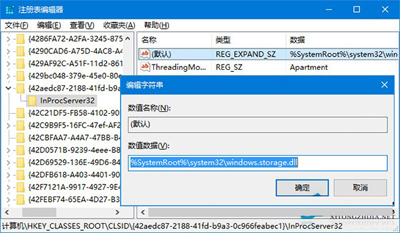
Win10系统
以上就是Win10每次开机桌面图标重新排列的解决方法了,如果桌面上的图标比较多的话,那么固定住桌面图标的排列顺序还是很有必要的。
【解决Win10系统每次开机桌面图标都重新排列的方法】相关文章:
★ Win10系统升级10547后Excel无法关闭的解决方法
下一篇:
Win10系统磁盘检测结果怎么查看
